什么情况下使用INDEX函数?
1557
2025-03-31

Excel2013中怎么按照周次和星期自动计算并填入日期?
EXCEL日期如何自动按周分出来?当我们在Excel中进行数据填入的时候,难免会涉及到日期的输入,如果我们进行手工输入,这是非常麻烦的,在此,我用officeExcel2013软件,以班级教学的教学进度表中的数据为例,按照周次和星期自动计算填入日期的方法,就是周次和星期我们已经是知道的,然后知道首周和首星期,根据相关公式,可以实现日期的自动计算填入,这种方法同样适用于其他的数据处理中,希望和你们分享一下。
Excel2013中按照周次和星期自动计算填入日期的方法:
1、用officeExcel 2013软件打开教学工作记录表.xlsx,打开界面如下:
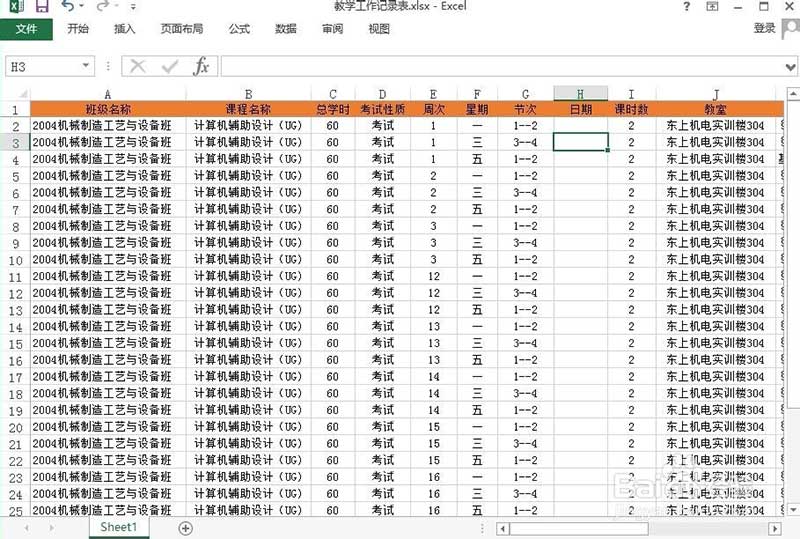 2、设置日期的格式:本分享中设置为自定义格式,即首先选中日期字段所在的列,然后右键单击,选择设置单元格格式,在弹出的“设置单元格格式敞口”中,选择“数字”,分类选择“自定义”,自定义类型选择“m.dd”,如图所示:
2、设置日期的格式:本分享中设置为自定义格式,即首先选中日期字段所在的列,然后右键单击,选择设置单元格格式,在弹出的“设置单元格格式敞口”中,选择“数字”,分类选择“自定义”,自定义类型选择“m.dd”,如图所示:
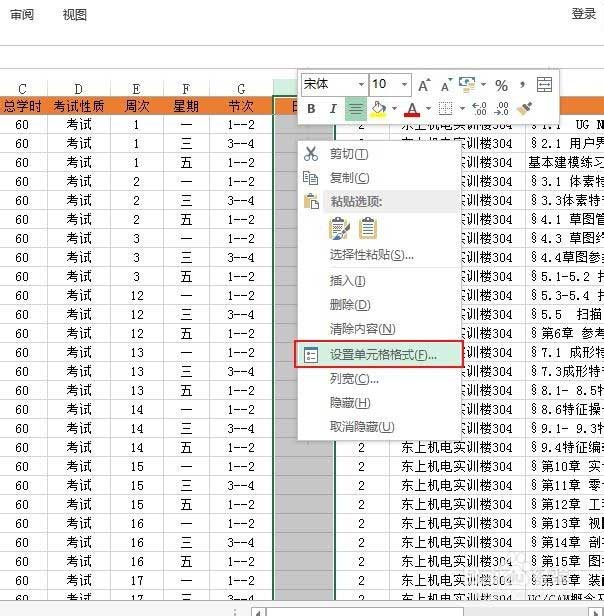
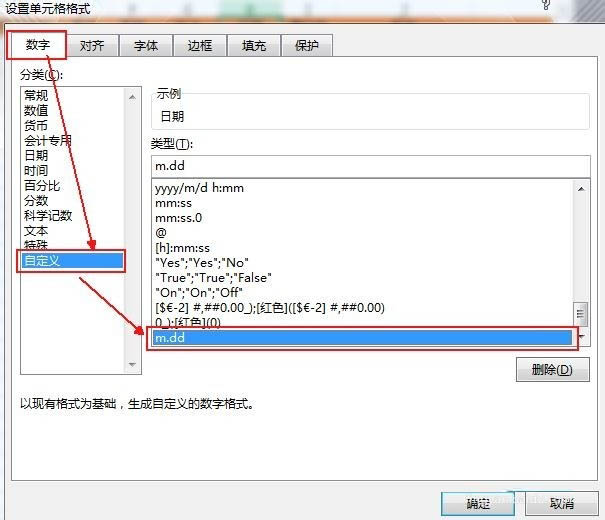 3、设置起始日期:本例中设置起始日期为2007年6月20日,就是第一周的星期一为2007年6月20日,选中H2单元格,输入公式“=DATE(2007,2,20)”,注意公式的英文符号,Enter确定后,得到如下图:
3、设置起始日期:本例中设置起始日期为2007年6月20日,就是第一周的星期一为2007年6月20日,选中H2单元格,输入公式“=DATE(2007,2,20)”,注意公式的英文符号,Enter确定后,得到如下图:
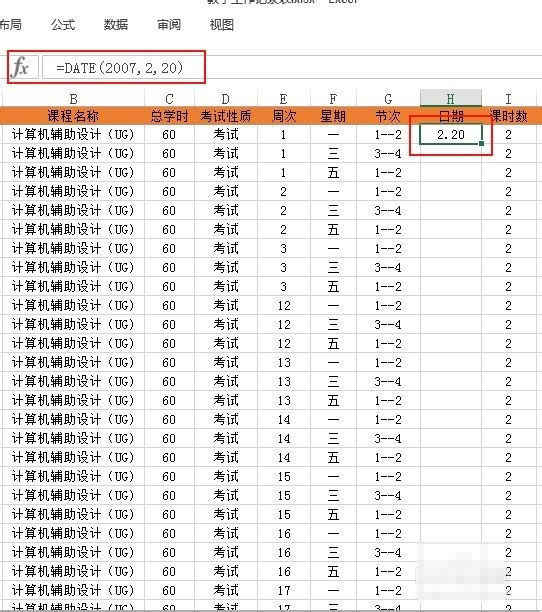 4、将周次定义为数字,才能参与运算:首先将周次和星期设置为数字格式,然后在星期字段里面,将“一”定义“1”,将“三”定义为数字“3”,将“五”定义为“5”,具体做法如下:选中单元格“F2”,然后在单击菜单栏中的公式,选择“名称管理器”,在名称管理器敞口中单击新建,如图所示:
4、将周次定义为数字,才能参与运算:首先将周次和星期设置为数字格式,然后在星期字段里面,将“一”定义“1”,将“三”定义为数字“3”,将“五”定义为“5”,具体做法如下:选中单元格“F2”,然后在单击菜单栏中的公式,选择“名称管理器”,在名称管理器敞口中单击新建,如图所示:
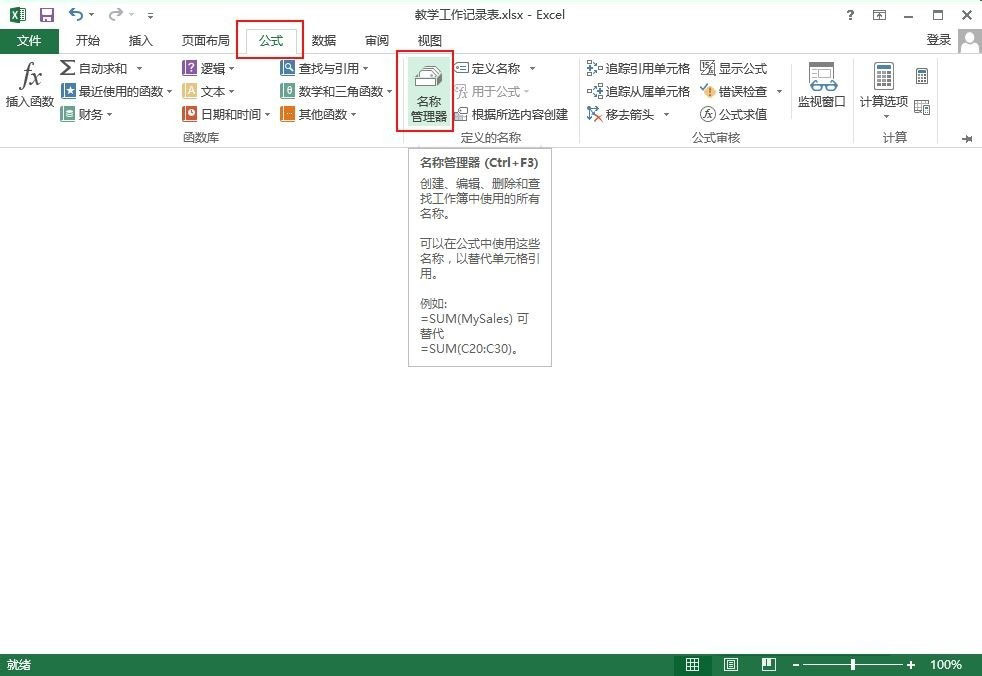
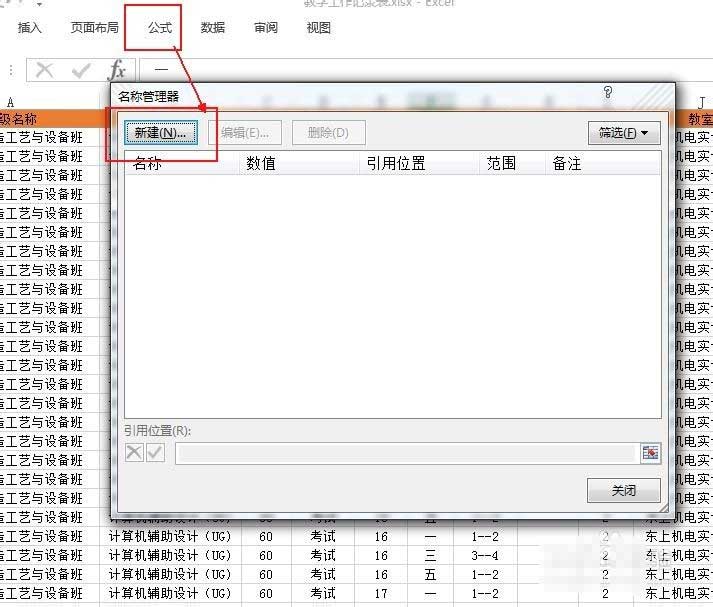 5、在新建名称敞口中,名称处为“一”,范围选择:工作薄”,引用位置填写“=1”,单击确定,按照同样的方法,将“三”定义为“3”,将“五”定义为“5”,如下图所示:
5、在新建名称敞口中,名称处为“一”,范围选择:工作薄”,引用位置填写“=1”,单击确定,按照同样的方法,将“三”定义为“3”,将“五”定义为“5”,如下图所示:
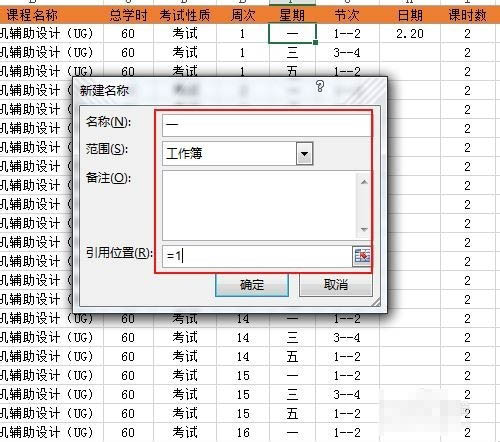
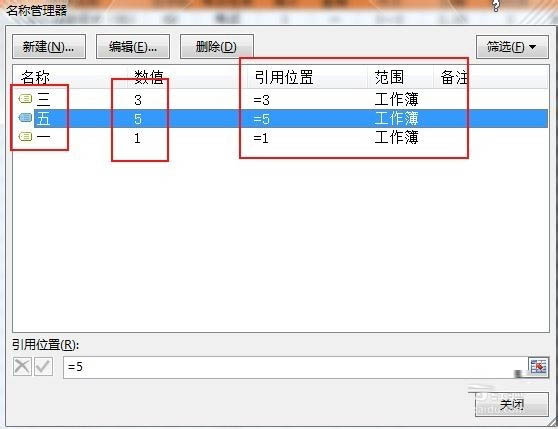 6、选择单元格H3,在公式栏中输入公式“=H$2+(E3-1)*7+三-1”,此公式中的周次不能输入其所在单元格,需填入周次”三“,才能计算得到正确的结果,Enter确定后得到如下图:
6、选择单元格H3,在公式栏中输入公式“=H$2+(E3-1)*7+三-1”,此公式中的周次不能输入其所在单元格,需填入周次”三“,才能计算得到正确的结果,Enter确定后得到如下图:
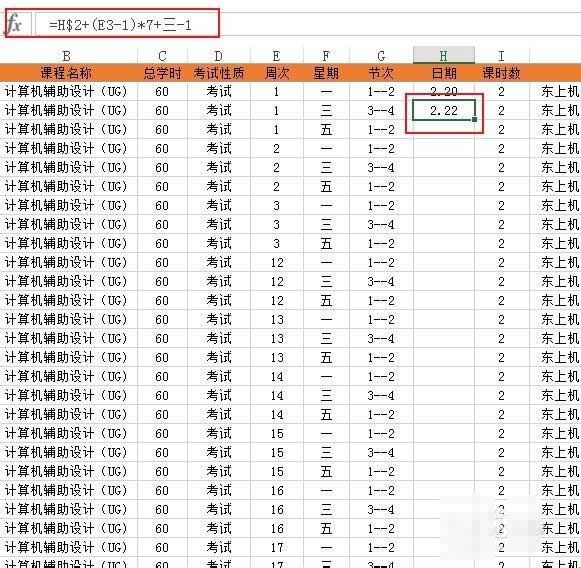 7、复制公式到H4、H5、H6、H7单元格中,将H4中的公式修改为“=H$2+(E3-1)*7+五-1”,H5中的公式修改为“=H$2+(E3-1)*7+一-1”,H7中的公式修改为“=H$2+(E3-1)*7+五-1”,Enter后得到图:
7、复制公式到H4、H5、H6、H7单元格中,将H4中的公式修改为“=H$2+(E3-1)*7+五-1”,H5中的公式修改为“=H$2+(E3-1)*7+一-1”,H7中的公式修改为“=H$2+(E3-1)*7+五-1”,Enter后得到图:
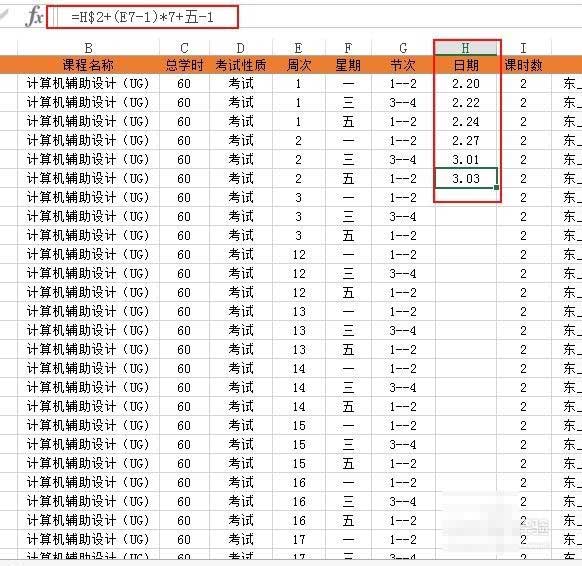 8、选中单元格“H5、H6和H7”,将鼠标指针移动到其右下角的填充柄上,鼠标指针变成一个“+”字形,按下鼠标左键并向下方拖动填充柄,到单元格H31处释放鼠标即可得到自动填充的日期,如图所示:
8、选中单元格“H5、H6和H7”,将鼠标指针移动到其右下角的填充柄上,鼠标指针变成一个“+”字形,按下鼠标左键并向下方拖动填充柄,到单元格H31处释放鼠标即可得到自动填充的日期,如图所示:
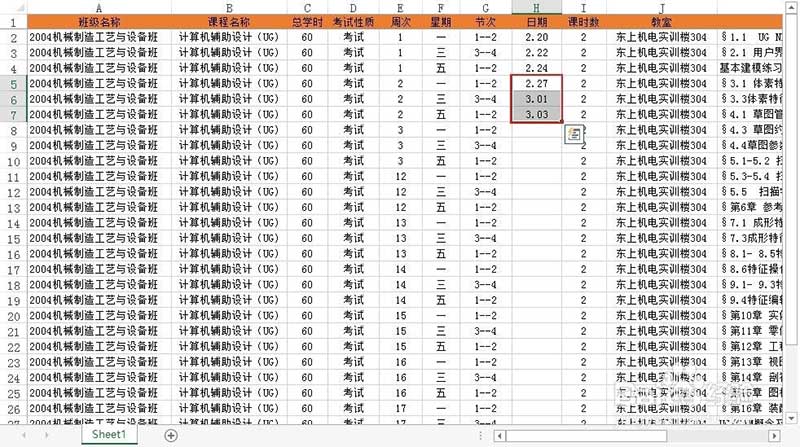
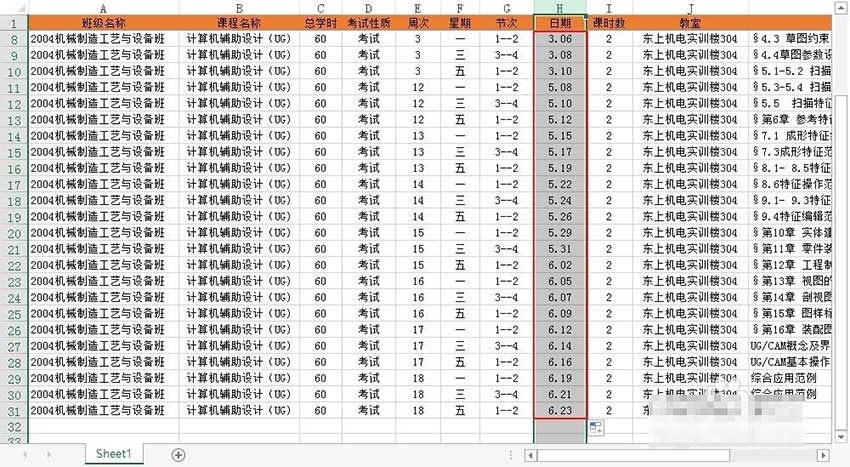 9、经检查数据计算无误后,单击文件,保存,即可,如图所示:
9、经检查数据计算无误后,单击文件,保存,即可,如图所示:
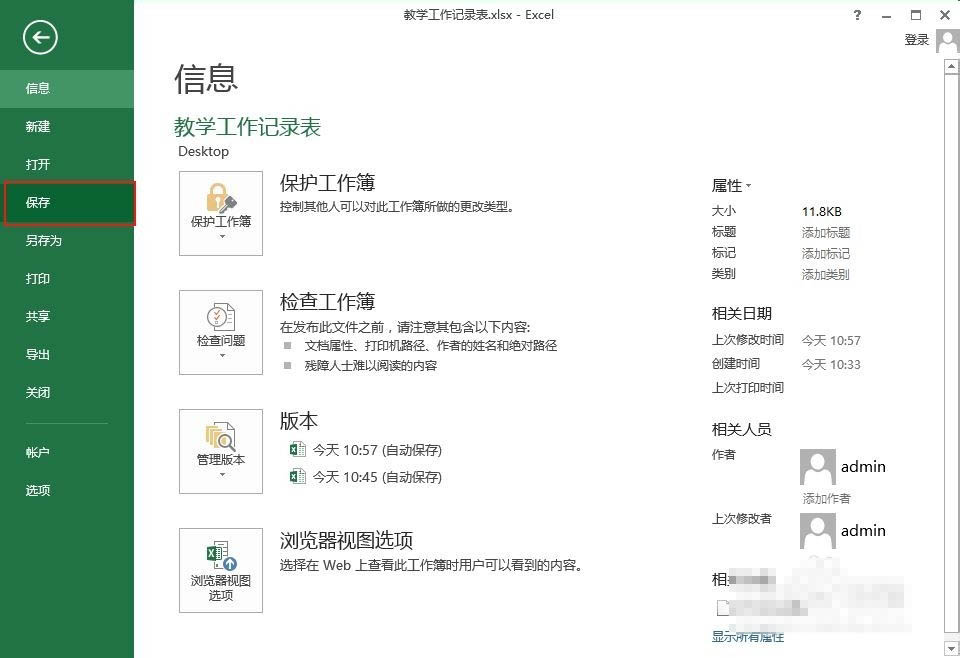 教程结束,以上就是关于Excel2013中怎么按照周次和星期自动计算并填入日期的具体方法步骤,希望大家看完有所收获!更多精彩内容,尽在网站!
教程结束,以上就是关于Excel2013中怎么按照周次和星期自动计算并填入日期的具体方法步骤,希望大家看完有所收获!更多精彩内容,尽在网站!
版权声明:本文内容由网络用户投稿,版权归原作者所有,本站不拥有其著作权,亦不承担相应法律责任。如果您发现本站中有涉嫌抄袭或描述失实的内容,请联系我们jiasou666@gmail.com 处理,核实后本网站将在24小时内删除侵权内容。
版权声明:本文内容由网络用户投稿,版权归原作者所有,本站不拥有其著作权,亦不承担相应法律责任。如果您发现本站中有涉嫌抄袭或描述失实的内容,请联系我们jiasou666@gmail.com 处理,核实后本网站将在24小时内删除侵权内容。